انشاء مكالمة فيديو جماعية عبر واتساب WhatsApp, بالهاتف والكومبيوتر
مقدمة عن أهمية مكالمات الفيديو الجماعية وأبرزيتها في عصر التكنولوجيا الحديثة
شهدت وسائل الاتصال الرقمي تطورًا هائلًا خلال العقود الأخيرة، وأصبحت مكالمات الفيديو الجماعية جزءًا لا يتجزأ من حياة الأفراد والمؤسسات على حد سواء. مع انتشار تطبيقات التراسل الفوري وتزايد الحاجة للتواصل الفوري والفعال، برز تطبيق واتساب كأحد أكثر التطبيقات استخدامًا على مستوى العالم، ليس فقط للمراسلة النصية، بل أيضًا لإجراء مكالمات فيديو جماعية عالية الجودة. يُعد واتساب وسيلة مرنة وسهلة الاستخدام، تتيح للأفراد والفرق العمل والتواصل بشكل فعال في مختلف الظروف، سواء كانوا داخل المنزل، في أماكن العمل، أو حتى في سياقات تعليمية وتدريبية.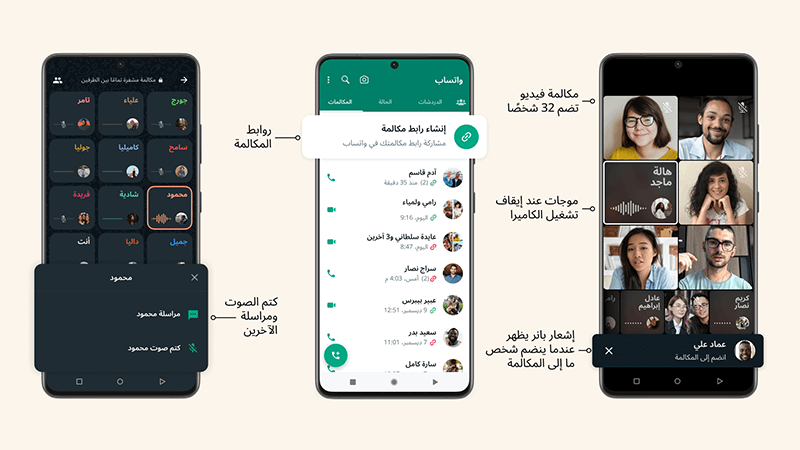
وفي ظل الحاجة المتزايدة لتقنيات التواصل المرئي، أصبح من الضروري فهم كيفية إجراء مكالمات فيديو جماعية على واتساب بشكل متقن، سواء عبر الهاتف الذكي أو على أجهزة الكمبيوتر. في هذا المقال، نقدم دليلًا شاملاً ومفصلًا يغطي جميع التفاصيل الفنية والتقنية، بالإضافة إلى النصائح العملية لتحقيق أفضل تجربة تواصل ممكنة، مع التركيز على ميزات التطبيق، وأهم الممارسات، والتحديات المحتملة، وكيفية التغلب عليها. مركز حلول تكنولوجيا المعلومات (it-solutions.center) يحرص على تقديم محتوى غني يليق بالمستوى التقني العربي، ويهدف إلى تزويد المستخدمين بأدوات معرفية متقدمة تمكنهم من استثمار التقنيات الحديثة بشكل فعال وذكي.
الخطوات الأساسية لإجراء مكالمة فيديو جماعية عبر واتساب على الهاتف الذكي
فتح تطبيق واتساب والانتقال إلى الدردشة الجماعية
أول خطوة تبدأ بفتح تطبيق واتساب المثبت على هاتفك الذكي. يُنصح بالتأكد من أن التطبيق محدث إلى آخر إصدار لضمان توفر جميع الميزات الجديدة وتحسينات الأداء. بمجرد فتح التطبيق، توجه إلى قائمة الدردشات، ثم قم باختيار أو إنشاء دردشة جماعية من خلال النقر على زر “دردشة جديدة” واختيار “مجموعة”.
ملاحظة مهمة: يمكن أيضًا البدء من خلال الدردشات الفردية، ثم اختيار المشاركين لإضافتهم لاحقًا إلى مكالمة الفيديو الجماعية. هذه الطريقة توفر مرونة أكبر في إدارة وتخصيص الاجتماعات.
بدء مكالمة الفيديو الجماعية
بعد تحديد أو إنشاء الدردشة الجماعية، ستظهر أمامك قائمة المشاركين. لبدء مكالمة فيديو جماعية، انقر على أيقونة الكاميرا الموجودة في أعلى الشاشة، والتي غالبًا تكون بجانب اسم المجموعة أو الأيقونة الخاصة بالمكالمة. عند النقر عليها، سيتم مباشرة بدء المكالمة مع جميع المشاركين الذين تم تحديدهم سابقًا.
إضافة وتعديل المشاركين أثناء المكالمة
خلال المكالمة، يمكن للمشرف أو المنظم إضافة مشاركين آخرين عن طريق النقر على زر “إضافة مشارك” أو الرمز +، ثم اختيار الأرقام من قائمة الأصدقاء أو أعضاء المجموعة. هذا يتيح مرونة إدارة الاجتماع وإضافة أعضاء جدد حسب الحاجة، سواء كانوا زملاء عمل، أصدقاء، أو أفراد الأسرة.
استخدام الميزات الإضافية أثناء المكالمة
واتساب يوفر مجموعة من الميزات التي تعزز تجربة المستخدم أثناء المكالمة الجماعية، منها:
- تبديل الكاميرات: يمكنك التبديل بين الكاميرا الأمامية والخلفية أثناء المكالمة.
- إيقاف الفيديو أو تشغيله: يمكنك إيقاف الفيديو مؤقتًا إذا أردت التركيز على الصوت فقط.
- إرسال الرسائل النصية: يمكن إرسال رسائل نصية أو وسائط أثناء المكالمة لدعم النقاش أو مشاركة ملفات.
- مشاركة الشاشة: يوفر واتساب خاصية مشاركة الشاشة، وهي من الميزات المهمة أثناء الاجتماعات أو الشروحات.
كيفية إجراء مكالمة فيديو جماعية عبر واتساب على الكمبيوتر
تثبيت تطبيق واتساب على الحاسوب وربطه بالحساب
للتمتع بإمكانيات أكبر، يمكن إجراء مكالمات الفيديو الجماعية عبر نسخة الكمبيوتر من واتساب. أول خطوة هي تحميل التطبيق من الموقع الرسمي عبر الرابط WhatsApp Download وتثبيته على جهاز الكمبيوتر الخاص بك. بعد التثبيت، قم بفتحه، ومن خلال مسح رمز QR باستخدام هاتفك المرتبط بحساب واتساب، ستتم مزامنة جميع البيانات والرسائل بشكل فوري.
بدء مكالمة فيديو جماعية عبر الكمبيوتر
بمجرد ربط التطبيق، يمكنك الانتقال إلى الدردشات أو إنشاء دردشة جديدة، ثم اختيار المجموعة أو الأفراد. لبدء مكالمة فيديو جماعية، انقر على أيقونة الكاميرا الموجودة في أعلى النافذة. ستظهر لك خيارات لإضافة المشاركين، ويمكنك إدارة الاجتماع بشكل مرن من خلال أدوات التحكم في التطبيق.
إدارة المشاركين وإضافة أعضاء جدد
كما هو الحال على الهاتف، يمكن للمضيف أو المنظم إضافة أعضاء جدد أثناء المكالمة أو قبلها، وذلك عبر خيارات الإدارة في واجهة التطبيق. يتيح واتساب للمستخدمين إدارة المشاركين بشكل مباشر، مع إمكانية تعطيل الميكروفونات أو إيقاف الفيديو عن بعض المشاركين إذا تطلب الأمر.
الميزات التقنية المتقدمة والتحديثات الحديثة في واتساب للمكالمات الجماعية
تحسين جودة الفيديو والصوت باستخدام التقنية الحديثة
تُعتمد تطبيقات التراسل الحديثة على خوارزميات متطورة لضمان جودة عالية في الصوت والفيديو، مع تقنيات تقليل التشويش والتشويش الخلفي. في واتساب، تم تحسين جودة المكالمات الجماعية بشكل كبير، خاصة مع دعم تقنيات ضغط البيانات الحديثة، والتي تسمح بنقل الفيديو والصوت بكفاءة عالية حتى مع الاتصال غير المستقر. بالإضافة إلى ذلك، تدعم النسخة الحديثة من التطبيق تقنية التشفير الكامل لضمان سرية البيانات وحمايتها من الاختراق أو التنصت.
المميزات الجديدة وأحدث التحديثات
من بين الميزات التي أُطلقت حديثًا في واتساب للمكالمات الجماعية:
- إمكانية مشاركة الشاشة بشكل مباشر أثناء المكالمة: تتيح للمستخدمين عرض محتوى أجهزتهم بشكل حي للمشاركين.
- تقنيات تحسين الأداء على الشبكات غير المستقرة: لضمان استمرارية الاتصال وتقليل الانقطاع.
- زيادة عدد المشاركين في المكالمة: حيث يمكن الآن إجراء مكالمات تحتوي على عدد أكبر من الأفراد بشكل أكثر سلاسة.
نصائح وتقنيات لضمان أفضل تجربة للمكالمات الجماعية عبر واتساب
تحسين جودة الاتصال وتجنب المشاكل الشائعة
لتحقيق أفضل أداء أثناء المكالمات الجماعية، يُنصح باتباع بعض الممارسات البسيطة، منها:
- استخدام اتصال Wi-Fi مستقر: لتقليل فُرَص التقطيع أو انقطاع الصوت والصورة.
- تحديث التطبيق بشكل دوري: لضمان الوصول إلى أحدث الميزات والتحسينات الأمنية.
- إغلاق التطبيقات الأخرى التي تستهلك الإنترنت: لمنع تداخل البيانات وتقليل استهلاك الموارد.
- اختيار بيئة مناسبة وخالية من الضوضاء: لتحسين وضوح الصوت وتقليل التشويش.
إدارة المشاركين بشكل احترافي
عند تنظيم اجتماعات أو جلسات تدريب عبر واتساب، يمكن للمضيف ضبط إعدادات المشاركة، مثل تقييد ميكروفونات بعض المشاركين أو تفعيل خاصية الإغلاق الجماعي، لضمان سير الاجتماع بشكل انسيابي وفعال.
استخدام الميزات التفاعلية والأدوات المساندة
إضافة إلى مشاركة الشاشة، يمكن استخدام أدوات أخرى لتعزيز التفاعل، منها مشاركة ملفات، الصور، أو حتى تسجيل الاجتماع للرجوع إليه لاحقًا. كما يمكن الاعتماد على ميزة الرسائل الصوتية أو إرسال روابط أو ملفات لرفع مستوى التفاعل والتواصل.
الاعتبارات الأمنية وحقوق الخصوصية في مكالمات واتساب الجماعية
التشفير والحماية من الاختراقات
يُعرف عن واتساب أنه يستخدم تقنية التشفير من النهاية إلى النهاية، مما يعني أن المحتوى يبقى محميًا من طرف إلى طرف، سواء كانت رسائل أو مكالمات. ومع ذلك، يظل من الضروري الالتزام بإجراءات أمنية إضافية، مثل تحديث التطبيق باستمرار، وعدم مشاركة الرموز السرية، وتجنب الاتصال على شبكات غير موثوقة.
إدارة الموافقات وحقوق الخصوصية
يجب على المستخدمين أن يكونوا على دراية بكيفية إدارة إعدادات الخصوصية، ومنها تحديد من يمكنه رؤية الحالة، الصورة الشخصية، أو الاتصال بهم. كما يُنصح بعدم مشاركة روابط أو أرقام هاتفية مع أطراف غير موثوقة لضمان حماية البيانات الشخصية.
مستقبل مكالمات الفيديو الجماعية على واتساب والتقنيات القادمة
الابتكارات المنتظرة وتطورات التقنية
مع استمرار تطور تقنيات الاتصالات، من المتوقع أن يشهد واتساب مزيدًا من التحسينات، منها دعم تقنيات الواقع المعزز والذكاء الاصطناعي، لتحسين جودة الصورة، وتقنيات التفاعل الصوتي بشكل أكثر تفاعلية، بالإضافة إلى دعم خصائص الترجمة الفورية خلال المكالمات، لتسهيل التواصل بين المستخدمين من لغات مختلفة.
الدمج مع أنظمة أخرى وميزات الذكاء الاصطناعي
من المتوقع أن يتم دمج واتساب مع أدوات ومنصات أخرى مثل خدمات التعاون عبر الإنترنت، وبرمجيات الاجتماعات، مع استخدام الذكاء الاصطناعي لتحليل البيانات وتحسين جودة الاتصال، وتقديم اقتراحات ذكية أثناء الاجتماعات.
الخلاصة والختام
إجراء مكالمات فيديو جماعية عبر واتساب أصبح من الأمور البسيطة والفعالة مع التحديثات المستمرة والتقنيات الحديثة، وهو ما يعكس تطور أدوات الاتصال الرقمي في تيسير حياة المستخدمين وزيادة فاعليتهم. سواء كنت تستخدم الهاتف الذكي أو الحاسوب، فإن فهم الخطوات والميزات المتاحة يتيح لك الاستفادة القصوى من التطبيق، ويعزز من جودة تواصلك مع الآخرين. مع مركز حلول تكنولوجيا المعلومات (it-solutions.center)، نؤكد على أهمية تطوير المهارات التقنية والاستفادة من أحدث التحديثات لتحقيق تواصل أكثر أمانًا وفاعلية. استثمر في أدواتك التقنية، وكن دائمًا على اطلاع بأحدث المستجدات لضمان تجربة مثالية في عالم التواصل الرقمي.
المراجع والمصادر
- موقع مركز المساعدة الخاص بواتساب: يوفر معلومات محدثة وشاملة حول جميع ميزات التطبيق وكيفية الاستخدام.
- موقع TechRadar: مراجعات وتقارير تقنية حديثة حول تطبيقات التراسل الحديثة وميزاتها.


